Privacidad del usuario y Microsoft Entra Connect Health
Este artículo describe Microsoft Entra Connect Health y la privacidad del usuario. Para más información sobre Microsoft Entra Connect y la privacidad del usuario, consulte Privacidad del usuario y Microsoft Entra Connect.
Nota:
En este artículo se indican los pasos para eliminar los datos personales del dispositivo o del servicio y puede utilizarse para cumplir con sus obligaciones según el Reglamento general de protección de datos (RGPD). Para obtener información general sobre RGPD, consulte Información sobre los procedimientos recomendados para el cumplimiento del RGPD y la sección RGPD del portal de confianza de servicios.
Clasificación de privacidad del usuario
Microsoft Entra Connect Health se incluye dentro de la categoría de procesador de datos de la clasificación del GDPR. Como canalización del procesador de datos, el servicio proporciona servicios de procesamiento de datos a asociados clave y consumidores finales. Microsoft Entra Connect Health no genera datos de usuario y no tiene control independiente sobre qué datos personales se recopilan y cómo se usan. La recuperación de datos, la agregación, el análisis y los informes en Microsoft Entra Connect Health se basan en los datos locales existentes.
Directiva de retención de datos
Microsoft Entra Connect Health no genera informes, ni realiza análisis ni proporciona información después de 30 días. Por lo tanto, Microsoft Entra Connect Health no almacena, procesa ni retiene datos más allá de ese período. Este diseño es compatible con el reglamento del GDPR, las regulaciones de cumplimiento de la privacidad de Microsoft y las directivas de retención de datos de Microsoft Entra.
El hecho de que aparezca en servidores la alerta de error Los datos del servicio de mantenimiento no están actualizados durante más de 30 días consecutivos sugiere que ningún dato ha llegado a Connect Health durante ese tiempo. Estos servidores se deshabilitarán y no aparecerán en el portal de Connect Health. Para volver a habilitar los servidores, debe desinstalar y volver a instalar el agente de mantenimiento. Esto no se aplica a las advertencias para el mismo tipo de alerta. Las advertencias indican que parte de los datos no está presente en el servidor para el que se generan las alertas.
Inhabilitación de la supervisión y la recopilación de datos
Puede usar Microsoft Entra Connect Health para detener la recopilación de datos de cada servidor supervisado individual o de una instancia de un servicio supervisado. Por ejemplo, puede detener la recopilación de datos de servidores de Servicios de federación de Active Directory (AD FS ) individuales que se supervisan mediante Microsoft Entra Connect Health. También puede detener la recopilación de datos de la instancia completa de AD FS que se supervisa mediante Microsoft Entra Connect Health. Si decide detener la recopilación de datos para un servidor supervisado específico, el servidor se eliminará del portal de Microsoft Entra Connect Health después de detener la recopilación de datos.
Importante
Para eliminar servidores supervisados de Microsoft Entra Connect Health, debe tener permisos de cuenta de administrador global de Microsoft Entra o el rol Colaborador en el control de acceso basado en roles de Azure.
Quitar un servidor o una instancia de servicio de Microsoft Entra Connect Health no es una acción reversible.
Qué esperar
Si detiene la recopilación de datos y la supervisión de un servidor supervisado individual o de una instancia de un servicio supervisado, puede esperar los siguientes resultados:
- Cuando se elimina una instancia de un servicio supervisado, se quita la instancia de la lista de servicios de supervisión de Microsoft Entra Connect Health en el portal.
- Cuando se elimina un servidor supervisado o una instancia de un servicio supervisado, no se desinstala el Agente de mantenimiento no se quita de los servidores. En lugar de eso, el agente de mantenimiento se configura para no enviar datos a Microsoft Entra Connect Health. Debe desinstalar manualmente el agente de mantenimiento en un servidor supervisado anteriormente.
- Si no desinstala el agente de mantenimiento antes de eliminar un servidor supervisado o una instancia de un servicio supervisado, es posible que vea eventos de error relacionados con el agente de mantenimiento en el servidor.
- Todos los datos que pertenecen a la instancia del servicio supervisado se eliminan según la directiva de retención de datos de Microsoft Azure.
Deshabilitación de la recopilación de datos y la supervisión en un servidor supervisado
Consulte Cómo quitar un servidor de Microsoft Entra Connect Health.
Deshabilitación de la recopilación de datos y la supervisión en una instancia de un servicio supervisado
Consulte Cómo quitar una instancia de servicio de Microsoft Entra Connect Health.
Inhabilitación de la recopilación de datos y la supervisión de todos los servidores supervisados
Microsoft Entra Connect Health proporciona la opción de detener la recopilación de datos de todos los servicios registrados en el inquilino. Recomendamos que se evalúe con cuidado y que lo admitan todos los administradores de identidad híbrida antes de realizar ninguna acción. Una vez iniciado el proceso, el servicio Microsoft Entra Connect Health deja de recibir, procesar e informar de los datos de todos los servicios. Se conservarán los datos existentes en el servicio Microsoft Entra Connect Health durante no más de 30 días.
Si quiere detener la recopilación de datos en un servidor específico, complete los pasos para eliminar un servidor específico. Para detener la recopilación de datos para un inquilino, complete los siguientes pasos para detener la recopilación de datos y eliminar todos los servicios para el inquilino:
En el menú principal, en Configuración, seleccione Configuración general.
En la barra de comandos, seleccione Detener recopilación de datos. Las otras opciones para configurar la configuración del inquilino se deshabilitarán cuando se inicie el proceso.

Compruebe la lista de servicios incorporados que se ven afectados al detener las recopilaciones de datos.
Escriba el nombre exacto del inquilino para habilitar el botón Eliminar.
Seleccione Eliminar para iniciar la eliminación de todos los servicios. Microsoft Entra Connect Health dejará de recibir, procesar e informar de todos los datos enviados desde los servicios incorporados. Todo el proceso puede tardar hasta 24 horas. Este paso no es reversible.
Cuando finalice el proceso, no verá ningún servicio registrado en Microsoft Entra Connect Health.
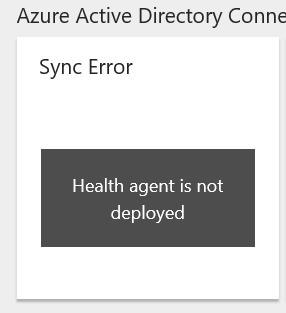
Rehabilitación de la supervisión y la recopilación de datos
Para volver a habilitar la supervisión en Microsoft Entra Connect Health en un servicio supervisado previamente eliminado, debe desinstalar y volver a instalar el Agente de mantenimiento en todos los servidores.
Nueva habilitación de la recopilación de datos y la supervisión de todos los servidores supervisados
Para los inquilinos, la recopilación de datos se puede reanudar en Microsoft Entra Connect Health. Recomendamos que se evalúe con cuidado y que lo admitan todos los administradores globales antes de realizar ninguna acción.
Importante
Los pasos siguientes están disponibles a partir de 24 horas después de una acción de deshabilitación. Después de habilitar la recopilación de datos, los datos de información y supervisión presentados en Microsoft Entra Connect Health no mostrarán ningún dato que se haya recopilado antes de la acción de deshabilitación.
En el menú principal, en Configuración, seleccione Configuración general.
En la barra de comandos, seleccione Detener recopilación de datos.
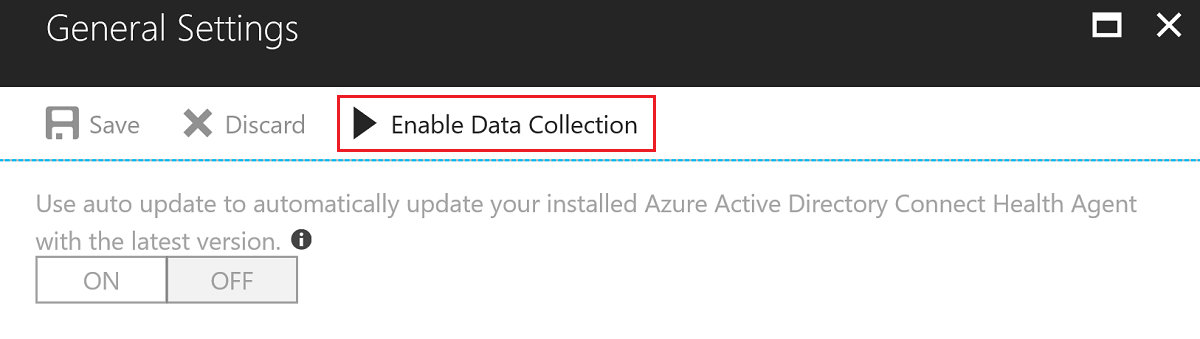
Escriba el nombre exacto del inquilino para activar el botón Habilitar.
Seleccione Habilitar para conceder permisos para la recopilación de datos en el servicio Microsoft Entra Connect Health. El cambio se aplicará en breve.
Siga el proceso de instalación para volver a instalar el agente en los servidores que quiera supervisar. Los servicios estarán presentes en el portal.
Pasos siguientes
- Revise la directiva de privacidad de Microsoft en Trust Center.
- Obtenga más información sobre Microsoft Entra Connect Health y privacidad del usuario.